电脑是否允许此应用对你的设备进行更改 Win10关闭应用程序对设备进行更改的方法
在使用Windows 10操作系统的时候,我们常常会遇到一些应用程序需要对我们的设备进行一些改动的情况,有时候我们可能不希望这些应用程序对我们的设备进行更改。幸运的是Windows 10提供了关闭应用程序对设备进行更改的方法。通过这种方法,我们可以自主选择是否允许特定的应用程序对我们的设备进行任何改动,从而更好地保护我们的设备和个人信息的安全。接下来我们将详细介绍如何关闭应用程序对设备进行更改的方法。
操作方法:
1.Windows 10系统,在安装软件时总是弹出一个【你要允许此应用对你的设备进行更改吗】弹窗。
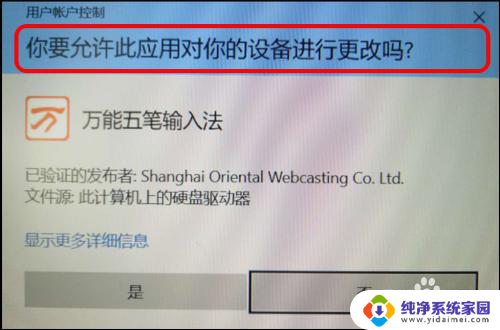
2.Win 10系统关闭/恢复 【你要允许此应用对你的设备进行更改吗】弹窗的方法
方法一:在用户帐户控制设置窗口中,关闭 你要允许此应用对你的设备进行更改吗的弹窗。
进入控制面板,点击:用户帐户;
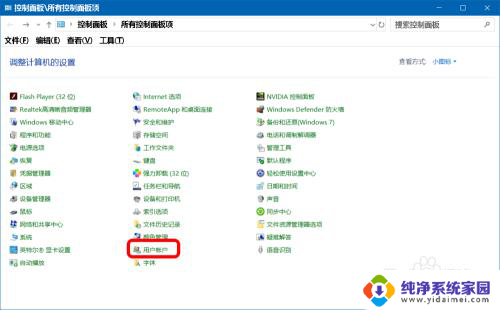
3.在用户帐户窗口中,我们点击:更改用户帐户控制设置;
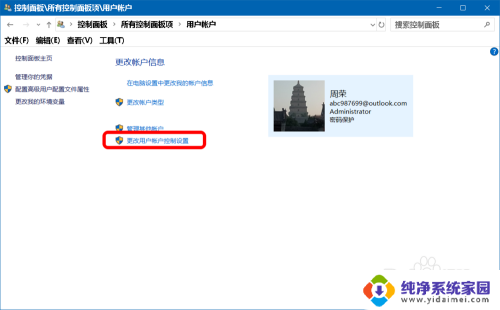
4.在 用户帐户控制设置 窗口中,我们可以看到,【滑块】停留在第三档(从下到上):
仅当应用尝试更改我的计算机时通知我(默认)
当我对Windows 设置进行更改时不要通知我
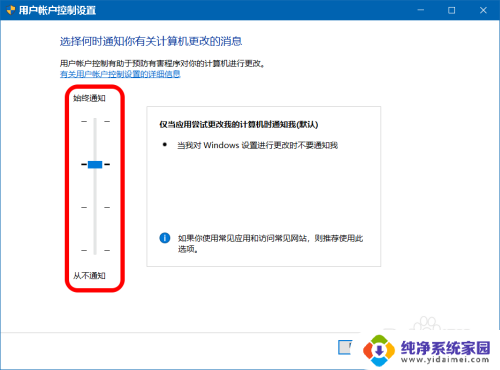
5.如果需要关闭 你要允许此应用对你的设备进行更改吗 的弹窗,则可以将【滑块】移动到第一档,再点击:确定,此时再安装软件就不会再弹出 你要允许此应用对你的设备进行更改吗 的弹窗了。
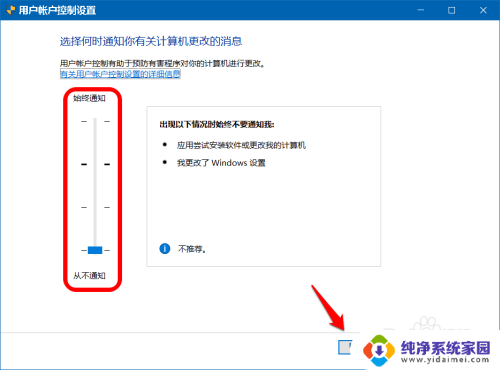
6.恢复 你要允许此应用对你的设备进行更改吗 弹窗的方法
在 用户帐户控制设置 窗口中,我们将【滑块】移动到第二、三或第四档(从下到上),再点击:确定,则可以恢复 你要允许此应用对你的设备进行更改吗 的弹窗。
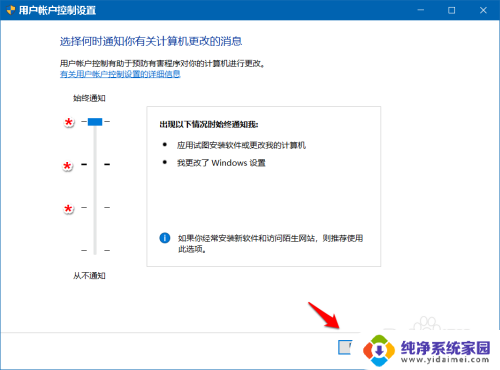
7.方法二:彻底关闭 你要允许此应用对你的设备进行更改吗 弹窗的方法
将下面的内容复制到记事本中:
————————————————————————————————
Windows Registry Editor Version 5.00
[HKEY_LOCAL_MACHINE\SOFTWARE\Microsoft\Windows\CurrentVersion\Policies\System]
"EnableLUA"=dword:00000000
————————————————————————————————
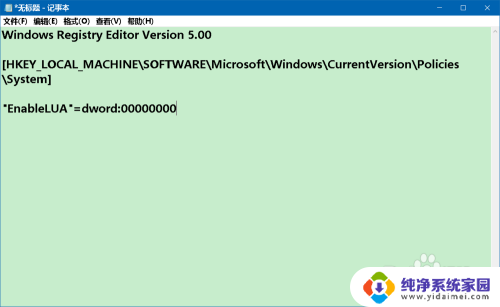
8.点击记事本左上角【文件】,在下拉菜单中点击【另存为】;
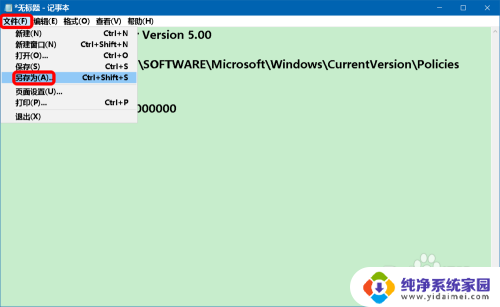
9.在另存为窗口中,先点击窗口左侧的【桌面】,在文件名(N)栏中输入:取消应用对设备更改.reg(或其他名称),再点击:保存;
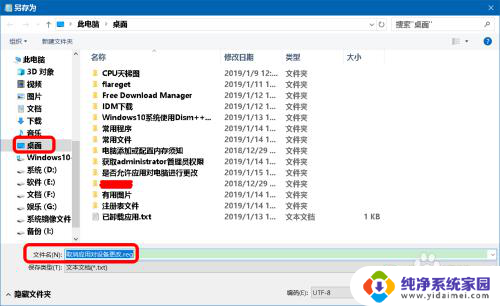
10.我们在系统桌面上找到并左键双击【取消应用对设备更改.reg】注册表文件图标,在先后弹出的注册表编辑器对话框中点击:是(Y)和确定。
重新启动计算机,进入系统后,如果再安装软件,就不会再弹出 你要允许此应用对你的设备进行更改吗 的弹窗。
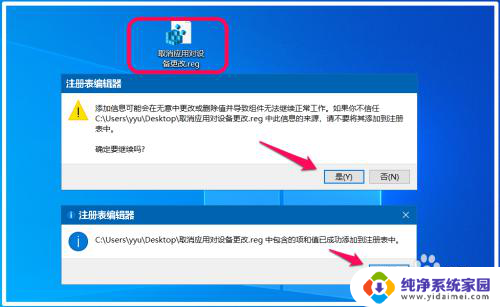
11.恢复 你要允许此应用对你的设备进行更改吗 弹窗的方法
将下面的内容复制到记事本中:
————————————————————————————————
Windows Registry Editor Version 5.00
[HKEY_LOCAL_MACHINE\SOFTWARE\Microsoft\Windows\CurrentVersion\Policies\System]
"EnableLUA"=dword:00000001
————————————————————————————————
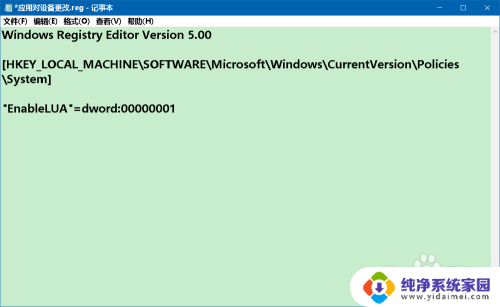
12.按照制作【取消应用对设备更改.reg】注册表文件的方法制作一个【恢复应用对设备更改.reg】(或其他名称)注册表文件添加到注册表中。
重新启动计算机,进入系统后,如果再安装软件,就会继续弹出 你要允许此应用对你的设备进行更改吗 的弹窗。
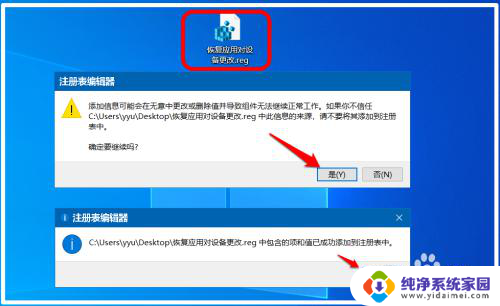
13.以上即:Windows 10系统关闭/恢复 你要允许此应用对你的设备进行更改吗 弹窗的方法,供朋友们参考。
以上就是电脑是否允许此应用对你的设备进行更改的全部内容,如果你遇到了相同的问题,可以参考本文中介绍的步骤来修复,希望这些信息能对你有所帮助。
电脑是否允许此应用对你的设备进行更改 Win10关闭应用程序对设备进行更改的方法相关教程
- 允许应用和windows将此设备 Win10如何允许应用对设备进行更改
- win10允许此应用对你的设备 Win10如何允许应用程序对设备进行更改
- win10关闭允许此应用对你的电脑进行更改 Win10打开应用每次都要求允许更改怎么关闭
- win10每次都弹出允许设备更改 Win10关闭应用对设备进行更改的方法
- Win10打开软件提示你要允许此应用对你的设备进行更改吗怎么关闭
- 电脑询问是否允许更改怎么关闭 Win10关闭程序打开时是否允许更改设置
- 为了对电脑进行保护已经阻止此应用 win10 解决win10对电脑保护造成的应用阻止
- win10为了对电脑进行保存 如何解决win10阻止此应用
- win10更改应用图标 Windows10系统应用程序图标修改方法
- win10你的密码已在其他设备上更改,你必须使用新密码 Win10 密码在其他设备上被更改怎么办
- 怎么查询电脑的dns地址 Win10如何查看本机的DNS地址
- 电脑怎么更改文件存储位置 win10默认文件存储位置如何更改
- win10恢复保留个人文件是什么文件 Win10重置此电脑会删除其他盘的数据吗
- win10怎么设置两个用户 Win10 如何添加多个本地账户
- 显示器尺寸在哪里看 win10显示器尺寸查看方法
- 打开卸载的软件 如何打开win10程序和功能窗口